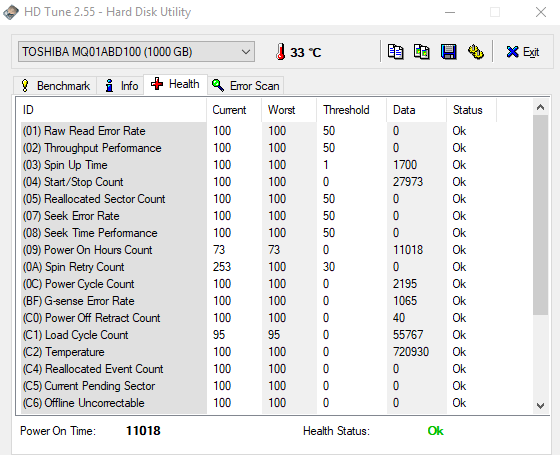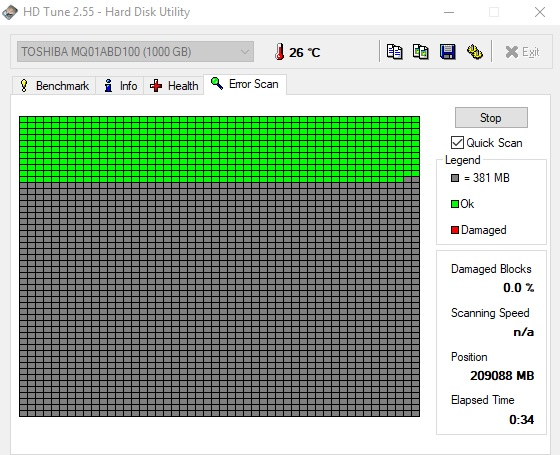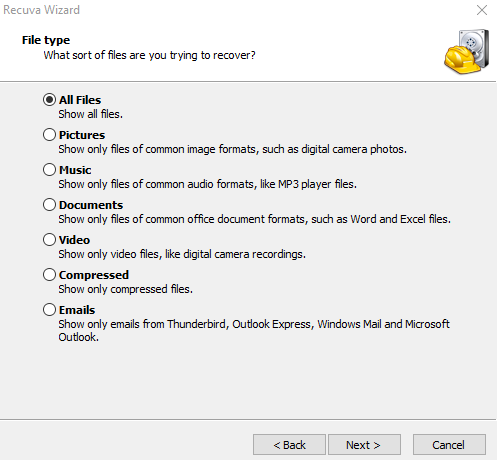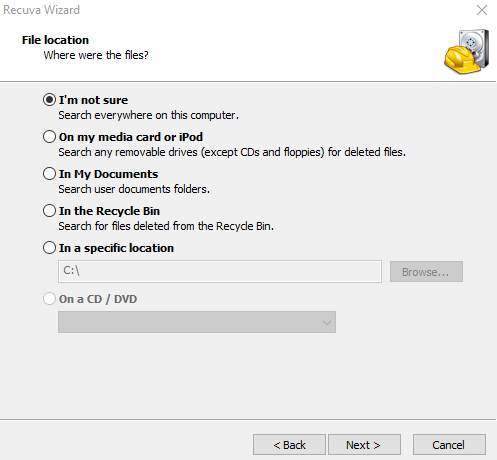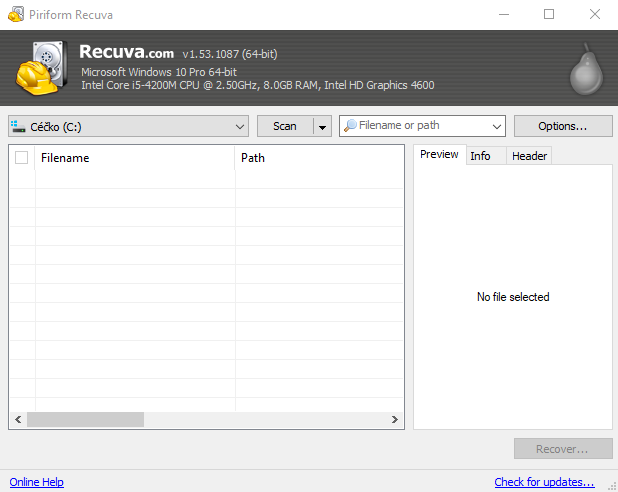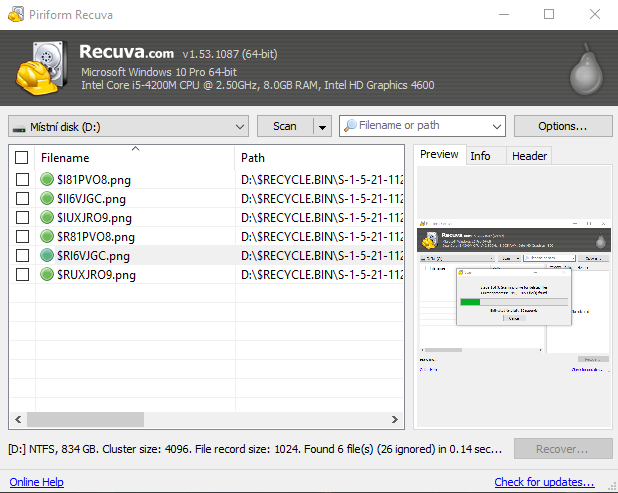Merevlemez ellenőrzése és javítása
Akár már éppen egy merevlemez hibával küzdesz, vagy csak felkészülsz a legrosszabbra, cikkünk megpróbál segíteni a megelőzésben és az alapvető hibák elhárításában. Egyben áttekintjük az adatok helyreállításának lehetőségeit is. A merevlemezek nem tartoznak a személyi számítógépek legtartósabb komponensei közé, köszönhetően a mozgó alkatrészeiknek. Egy adott lemez probléma nélkül működhet öt vagy több évig is, de egy súlyos hiba felléphet akár egy év után is. Ilyen esetben természetesen érvényes rá a garancia, ami azonban csak a hardverre vonatkozik, nem pedig a rajta tárolt adatokra. Hogy ne veszítsd el a fájljaidat, jó, ha felkészült minden eshetőségre.

Merevlemez ellenőrzése és javítása – TARTALOM
- Hogyan kell elképzelni egy merevlemez meghibásodását?
- Hogyan előzhető meg az adatvesztés merevlemez károsodása esetén?
- A lemez állapotának monitorozása
- Hibás szektorok és a merevlemez ellenőrzése chkdsk segítségével
- Adatok helyreállítása a Recuva szoftverrel
- Összefoglaló
Hogyan kell elképzelni egy merevlemez meghibásodását?
A lemez hibái különböző módon mutatkozhatnak meg. Az egyik egyértelmű jel az, amikor a lemez egyáltalán nem működik, például nem forog, vagy még a BIOS sem ismeri fel. Ez azonban nem feltétlenül jelenti azt, hogy a lemez már a szilícium mennyországban van, mivel a hiba más alkatrészen is előfordulhat. Ezért érdemes leellenőrizni, hogy a lemez megfelelően van-e csatlakoztatva, és hogy a rendszer többi része megfelelően működik-e. A legegyszerűbb módja annak, hogy ezt leteszteld, ha a gyanús lemez helyére egy másikat csatlakoztatsz. Ha az újonnan csatlakoztatott lemez működik, akkor az eredeti HDD valószínűleg meghibásodott, és szakértői segítségre lesz szükséged.
Akár egy működő lemez is mutathat olyan viselkedést, amely hibára utal. Ezek a hibák kétféleképpen jelentkezhetnek: logikai vagy fizikai formában. Ha logikai hibákról van szó, a merevlemez hardver szempontjából teljesen működőképesnek tűnik, szoftveresen azonban nem. Tehát nem a merevlemez fizikai károsodásáról van szó, hanem az azon tárolt adatok sérüléséről. A logikai hibák leggyakoribb megnyilvánulása a sérült vagy hiányzó fájlok, valamint az adatokkal való munka rendellenesen hosszú ideje.
A fizikai hibákat minden esetben a rosszabbik esetnek tekintjük. Bár kezdetben ártalmatlannak tűnhetnek, végül sokkal rosszabb következményekkel járhatnak. A fizikai hibák hasonlóan jelentkezhetnek, mint a logikai hibák, de eredetük a hardver szintjén keresendő. Tipikus példa a jelentősen hangosabb zaj, mint például a lemezfelületekhez dörzsölődő olvasófej zöreje vagy kattogás, ami akár a lemez halálát is jelentheti. Ha ez bekövetkezik, valószínűleg új lemezt kell vásárolnod. A kiválasztásban segítségedre lehet az útmutatónk: Milyen SSD-t vegyek? | Milyen HDD-t vegyek?.

Hogyan előzhető meg az adatvesztés merevlemez károsodása esetén?
Egy nagyon egyszerű megoldás kínálkozik, ez pedig a biztonsági mentés. Ha adataidat rendszeresen átmásolod fizikailag elkülönített médiumokra, nagyon valószínűtlen, hogy egyszerre mindkettő meghibásodjon. A biztonsági mentést manuálisan, specializált szoftverrel vagy lemezképek formájában végezheted el, erről korábban szintén publikáltunk egy cikket A merevlemez klónozása címmel. Ehhez természetesen szükséged lesz egy másik merevlemezre. A klónozás kiterjedhet különálló partíciókra is.
Ha már olyan szakaszban vagy, hogy a megelőzés már túl késő, vagyis a lemezed már a biztos halál szélén áll, fontos, hogy ne terheld túl. Ha pontosan tudod, mit szeretnél menteni róla és nem túl nagy mennyiségű, másold az adataidat a biztonsági mentési médiumodra. Ha több adatról van szó, vagy egyszerűen az egész lemez tartalmát szeretnéd megmenteni, nincs jobb megoldás, mint a lemez klónozása vagy az arról készült lemezkép létrehozása. Lehet, hogy ez hasonló megoldásnak tűnik, mint egyszerűen lemásolni minden fájlt a lemezről, de van egy fontos különbség: a klónozás során az adatokat szekvenciálisan kerülnek olvasásra, ahelyett, hogy fájlokat másolnánk, amelyek különböző helyeken találhatók meg a lemezen. Ez a módszer kevésbé terheli a HDD mozgó alkatrészeit, így kisebb a valószínűsége, hogy a lemez funkcionalitásnak végleges megszűnése az adatmentés során következik be.
A lemez állapotának monitorozása
A számítógépben lévő merevlemez aktuális állapotának felméréséhez a Windows által kínált S.M.A.R.T. adatokra is támaszkodhatunk. Sok program képes ezekből az információkból kiolvasni olyan adatokat, amelyekből a merevlemez állapotát meg lehet állapítani. Az egyik legnépszerűbb eszköz a HD Tune, amely a lemez benchmarkolását és hibáinak ellenőrzését is elvégzi. Ez egy viszonylag kifinomult és mindenekelőtt egyszerű módja annak, hogy gyorsan leellenőrizzük a lemezt.
Hibás szektorok és a merevlemez ellenőrzése chkdsk segítségével
A lemez szektorai bájtok csoportjai, amelyek a merevlemezen helyezkednek el. Egy szektor standard mérete 512 B, de a modern lemezek 4 KiB méretű szektorokra osztják ezeket. A lemez károsodásával kapcsolatban gyakran beszélünk az érintett szektorok számáról. Ha a szektorok fizikailag károsodnak, lehetőség van ezeket bizonyos eszközök segítségével kizárni úgy, hogy a Windows már nem fogja őket adattárolásra használt helyként nyilvántartani. Ez végül a HDD kapacitásának csökkenésével jár, de nem korlátozza annak funkcionalitását. Ha a szektorok logikai hibát szenvednek, akkor javíthatók, de az adatok megtartása nem túl valószínű.
A lemez ellenőrzésének és esetleges adatok helyreállításának legegyszerűbb módja a chkdsk eszköz használata, amely a Windows része, és a parancssorból érhető el. A következőképpen működik:
- Nyomd meg a Windows billentyűt.
- Írd be a keresőmezőbe, hogy „cmd”.
- Az „Parancssor” alkalmazást indítsd el adminisztrátorként.
- A kurzorral jelölt sorba írd be: „chkdsk”, a lemez betűjelét, amelyet ellenőrizni szeretnél (pl. „D:”) és végül /f.
- Ha a parancssor egy üzenetet ad vissza, amely arról tájékoztat, hogy most nem lehet ellenőrizni a lemezt, és felajánlja a következő újraindításkor történő ellenőrzést, erősítsd meg egy „y” beírásával és az Enter billentyű megnyomásával.
- Indítsd újra a számítógépet.
- Az újraindítás után megkezdődik a lemez ellenőrzése, amely eltérő hosszúságú lehet.
A chkdsk eszköznek számos „kapcsolója” van, amelyek meghatározzák, mit kell pontosan végrehajtania. A parancs önmagában csak a merevlemez ellenőrzését indítja el és megjeleníti az esetleges hibákat. Ha a parancshoz hozzáadod a „/f”-et, a Windows megpróbálja a talált hibákat is javítani, és ha helyette „/r”-t írsz, az eszköz ellenőrzi a lemez szektorait, és ha hibásakat talál, megpróbál belőlük adatokat helyreállítani. Ezeket a hibás szektorokat is javítja vagy kizárja. Figyelem: a chkdsk /r végrehajtása órákig tarthat, ezért csak akkor végezd el, ha valós aggályaid vannak a lemez hibáival kapcsolatban, és az elkövetkező pár órában nem tervezed a számítógépet használni.
A lemez szkennelését a Windows Fájlkezelőjén keresztül is elindíthatod. Ehhez kattints jobb gombbal a vizsgálni kívánt lemezre -> „Tulajdonságok” -> „Eszközök” fül -> „Ellenőrzés”. Ezen a szinten az ellenőrzés általában nem szükséges, mivel a Windows automatikusan és rendszeresen végzi.
Adatok helyreállítása a Recuva szoftverrel
A Recuva az adatok helyreállítására használt legnépszerűbb programok egyike. Lehetővé teszi számodra, ha ez reálisan lehetséges, hogy helyreállítsd azokat az adatokat, amelyeket a fájlkezelő nem regisztrál. Bár elsőre ez egy magyarázhatatlan folyamatnak tűnhet, valójában meglehetősen egyszerű. Ha adatokat törölsz, vagy valamilyen módon eltávolításra kerülnek, az nem jelenti azt, hogy azok eltűnnek a lemezről. Még mindig ott vannak tárolva, csak a Windows úgy jelöli őket, mint szabadon írható hely. Tehát amíg azokat a helyeket nem írod felül más fájlokkal, olvashatod őket specializált programokkal, mint például a Recuva. A véletlenül törölt fájlok helyreállításán túl, vagy a kukából való nem kívánt ürítés esetén, a Recuva segíthet akkor is, ha nem találod azokat az adatokat a lemezen, amelyeknek a helyét biztosan tudod. Tipikus eset például az adatok helyreállítása egy flash meghajtóról vagy egy üresnek tűnő merevlemezről, annak ellenére, hogy azon adatok vannak.
A Recuva képes megtalálni és sok esetben helyreállítani az ilyen adatokat. A lemez szkennelése után megjelenik a talált adatok listája a helyreállítás valószínűségének jelzőjével, névvel, útvonallal és további paraméterekkel. A zöld jelző biztos helyreállítást jelent, az narancssárga azt jelzi, hogy van rá esély, a piros pedig azt jelzi, hogy a fájlok sikeres helyreállítása inkább valószínűtlen.
A Recuva alkalmazás környezete intuitív, így az alapvető adatok helyreállítását bárki könnyen elvégezheti. Az alkalmazás elindításakor még egy adatok helyreállítását segítő varázsló is felajánlásra kerül, ami az egész folyamat egyszerűségét egy új szintre emeli.
Összefoglaló
Bármi is történjen a merevlemezeddel, tartsd szem előtt, hogy az adatok preventív biztonsági mentése ingyenes, egyszerű és sok idegességtől kímélhet meg. Egy egyszeri biztonsági mentést végezz el az adatok helyreállítási kísérletei vagy a lemez javítása előtt is. A logikai hibák esetében általában javítható a lemez a merevlemez „teljes” formázásával, de ez minden adatot töröl, és azok helyreállítása szinte lehetetlen, ezért ebben az esetben se feledkezz meg biztonsági mentésről.

Így ugyan nem találod meg a HDD-n elveszett adatokat, de a nagyító is hasznos eszköz lehet az elektronikai javítások során.
Ha a lemezed károsodása fizikai jellegű, ajánljuk, hogy keress szakértői segítséget, amelyért bár fizetned kell, ugyanakkor növeled az adatok megmentésének esélyét. Azt is érdemes végiggondolni, hogy mennyi ideje használod már az adott merevlemezt, hiszen bármilyen hardveres probléma esetén a legjobb megoldás egy új lemez vásárlása, amelyre átmásolhatod a régi tartalmakat, ezzel megszünteted a problémákat és megőrzöd a fájlokat. Tekintettel a GB-onkénti alacsony árra, a merevlemez nem számít különösebben költséges dolognak. Esetleg megfontolhatod az SSD-re való váltást is, amely már nem szenved fizikai hibáktól és sokkal magasabb sebességet kínál.